จะคัดลอกและวางสูตรจาก Google ชีตไปยัง Excel หรือในทางกลับกันได้อย่างไร
เมื่อคุณคัดลอกและวางช่วงของเซลล์จาก Google ชีตไปยัง Excel คุณอาจสังเกตเห็นว่าสูตรในช่วงที่คัดลอกจาก Google ชีตหายไป เช่นเดียวกันจะเกิดขึ้นกับข้อมูลที่คัดลอกจาก Excel ไปยัง Google ชีต ในบทช่วยสอนนี้ เราจะจัดเตรียมวิธีการคัดลอกและวางจาก Google ชีตไปยัง Excel ด้วยสูตรและในทางกลับกัน
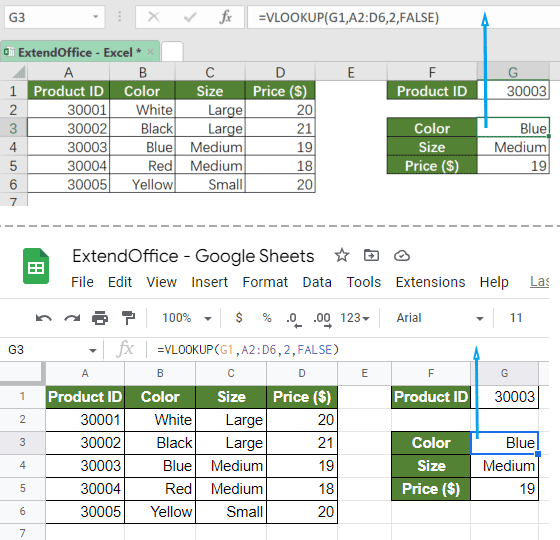
คัดลอกและวางสูตรจาก Google ชีตไปยัง Excel และในทางกลับกัน
ในการคัดลอกและวางช่วงของเซลล์รวมถึงสูตรระหว่าง Google ชีตไปยัง Excel โปรดทำดังนี้:
1. ใน Google ชีตหรือสเปรดชีต Excel ของคุณ ให้กด Ctrl + ` คีย์ร่วมกัน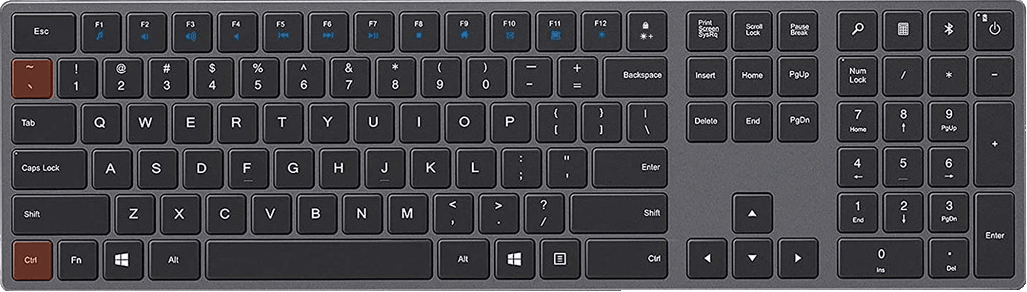
2 กด Ctrl + C เพื่อคัดลอกข้อมูลจาก Google ชีตหรือ Excel แล้วกด Ctrl + V เพื่อวางวันที่ลงใน Excel หรือ Google ชีต ตอนนี้สูตรถูกวางลงในไฟล์ปลายทางแล้ว
3. ในไฟล์ต้นฉบับ ให้กด Ctrl + ` คีย์อีกครั้ง หรือกด Ctrl + Z, เพื่อเปลี่ยนไฟล์กลับเป็นรูปแบบเดิม
หมายเหตุ หากมีเพียงหนึ่งสูตรใน Google ชีตหรือ Excel ที่จะคัดลอก คุณสามารถดับเบิลคลิกที่เซลล์ จากนั้นคัดลอกและวางสูตร
บทความที่เกี่ยวข้อง
วิธีแปลงสมุดงานเป็น Google ชีตอย่างรวดเร็ว
คุณเคยใช้แผ่นงาน Google หรือไม่? คุณเคยพยายามแปลงสมุดงานเป็น Google ชีตหรือไม่? ในที่นี้ฉันจะพูดถึงวิธีการแปลงสมุดงานเป็น Google ชีตอย่างรวดเร็ว
สุดยอดเครื่องมือเพิ่มผลผลิตในสำนักงาน
เพิ่มพูนทักษะ Excel ของคุณด้วย Kutools สำหรับ Excel และสัมผัสประสิทธิภาพอย่างที่ไม่เคยมีมาก่อน Kutools สำหรับ Excel เสนอคุณสมบัติขั้นสูงมากกว่า 300 รายการเพื่อเพิ่มประสิทธิภาพและประหยัดเวลา คลิกที่นี่เพื่อรับคุณสมบัติที่คุณต้องการมากที่สุด...

แท็บ Office นำอินเทอร์เฟซแบบแท็บมาที่ Office และทำให้งานของคุณง่ายขึ้นมาก
- เปิดใช้งานการแก้ไขและอ่านแบบแท็บใน Word, Excel, PowerPoint, ผู้จัดพิมพ์, Access, Visio และโครงการ
- เปิดและสร้างเอกสารหลายรายการในแท็บใหม่ของหน้าต่างเดียวกันแทนที่จะเป็นในหน้าต่างใหม่
- เพิ่มประสิทธิภาพการทำงานของคุณ 50% และลดการคลิกเมาส์หลายร้อยครั้งให้คุณทุกวัน!
